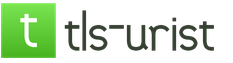मैक पर TRIM: केवल Apple OEM ड्राइव
हम पहले से ही जानते हैं कि एसएसडी 4 केबी ब्लॉक में डेटा लिखते हैं। डेटा को स्थानांतरित करने की प्रक्रिया में, अप्रचलित डेटा को हटाने और नए डेटा के लिए खाली स्थान का उपयोग करके बड़े ब्लॉक का उपयोग किया जाता है। इस प्रक्रिया को कचरा संग्रहण के रूप में जाना जाता है और यह किसी भी एसएसडी के लिए सामान्य है।
समस्या यह है कि एसएसडी और ऑपरेटिंग सिस्टम आमतौर पर करीबी बातचीत की स्थिति में नहीं होते हैं। जब आप किसी फ़ाइल को हटाते हैं, तो ओएस संबंधित डेटा द्वारा मुक्त किए गए स्थान को मुफ्त में चिह्नित करता है, लेकिन ड्राइव के बारे में कुछ भी नहीं पता है। कुछ समय बाद, बहुत सारे खाली स्थान का निर्माण होता है (ऑपरेटिंग सिस्टम के दृष्टिकोण से), जिसे एसएसडी अभी भी आवश्यक डेटा द्वारा कब्जा कर लेता है। और केवल जब ओएस डेटा को भरने वाले ब्लॉक को जानकारी लिखने की आज्ञा देता है, तो एसएसडी को अंततः पता चलता है कि इस डेटा की अब आवश्यकता नहीं है। एक निश्चित बिंदु तक, इस तरह के डेटा टुकड़े ड्राइव के पूरे वॉल्यूम (तथाकथित "कचरा संग्रह बिंदु", कचरा संग्रह) में बिखरे हुए हैं, ड्राइव को धीमा कर देते हैं और मुफ्त नंद स्मृति कोशिकाओं को खराब कर देते हैं।
यह वह जगह है जहाँ TRIM टीम खेल में आती है। जब फ़ाइल हटा दी जाती है, तो ऑपरेटिंग सिस्टम TRD कमांड को SSD को भेजता है, जो सेक्टरों को मुफ्त में चिह्नित करता है। इस स्थिति में, ड्राइव "जानता है" कि "कचरा संग्रह" इन क्षेत्रों में आवश्यक नहीं है।
बेशक, TRIM समर्थन कई अलग-अलग स्तरों पर मौजूद होना चाहिए। ड्राइव, नियंत्रक और ऑपरेटिंग सिस्टम को संगत होना चाहिए। सौभाग्य से, एक पारिस्थितिकी तंत्र बनाने की प्रक्रिया जो टीआरआईएम कमांड के निष्पादन को प्रदान करती है, बहुत पहले शुरू हुई थी। विंडोज 7, विंडोज सर्वर 2008, लिनक्स, ओपनसोलारिस, फ्रीबीएसडी और ओएस एक्स सभी में टीआरआईएम सपोर्ट है।
लेकिन सिर्फ यह तथ्य कि हार्डवेयर और सॉफ्टवेयर का संयोजन TRIM समर्थन प्रदान करता है इसका मतलब यह नहीं है कि टीम हमेशा काम करेगी। विंडोज के नवीनतम संस्करणों के मामले में, हम भाग्यशाली हैं, क्योंकि हम खुले ओएस के साथ काम कर रहे हैं जो व्यापक संगतता प्रदान करते हैं। लेकिन Apple इतना अनुकूल नहीं है। यह आपको केवल अपने OEM ड्राइव पर TRIM का उपयोग करने की अनुमति देता है, जबकि मैक खरीदने के बाद तीसरे पक्ष के SSD को स्थापित करते समय, यह सुविधा अक्षम है।
इस कृत्रिम सीमा के आसपास जाने के तरीके गुप्त नहीं हैं। इस समीक्षा में, हम अपने पाठकों को इनमें से एक विधि दिखाएंगे, जिसके बाद हम इसकी प्रभावशीलता को सत्यापित करने के लिए कई परीक्षण करेंगे।
टेस्ट एसएसडी: सैमसंग 840 प्रो
मैकबुक एयर के विपरीत, जिसे एक मालिकाना रूप में एसएसडी के उपयोग की आवश्यकता होती है (जैसे ओरा का ऑरा प्रो 6 जी + एनवॉय), मैकबुक प्रो अधिक लचीलापन प्रदान करता है: आप 2.5-इंच एसएसडी का उपयोग कर सकते हैं। यह किसी भी ड्राइव का उपयोग करना संभव बनाता है जो विभिन्न नियंत्रक प्रौद्योगिकियों और फर्मवेयर संस्करणों का समर्थन करता है। सैमसंग 840 प्रो आज के परीक्षण के लिए एक अच्छा उदाहरण है। यह सबसे तेज एसएसडी में से एक है जिसे हमने कभी भी परीक्षण किया है, और परिणामस्वरूप, हम इसे अपने सभी परीक्षण बेंचों के कॉन्फ़िगरेशन में उपयोग करते हैं। हालांकि, 840 प्रो सैंडफोर्स / LSI DuraWrite तकनीक का समर्थन नहीं करता है, डेटा संपीड़न से लाभ नहीं होता है, और इसका नियंत्रक अपनी "कचरा संग्रह" तकनीक का उपयोग करता है। मैकबुक एयर के लिए आभा प्रो ड्राइव के मामले में, निर्माता का दावा है कि TRIM को शामिल करने की आवश्यकता नहीं है: यह ड्राइव SandForce / LSI नियंत्रक पर आधारित है, और DuraWrite तकनीक हार्डवेयर स्तर पर TRIM का उपयोग करने की आवश्यकता को समाप्त करती है। वास्तव में, सब कुछ पूरी तरह से सच नहीं है, क्योंकि ड्यूराराइट और टीआरआईएम अधिक संभावना वाले पूरक, पूरक प्रौद्योगिकियां हैं। वैसे भी, मैकबुक प्रो पर सैमसंग 840 प्रो का उपयोग करते समय, हमारे पास TRIM कमांड को सक्षम करने के लिए अधिक कारण हैं।

हालाँकि सैमसंग ने हाल ही में पेश किया है नया 840 ईवीओ , जो जल्द ही "नियमित" एसएसडी 840 को बदल देगा, पुराने मॉडल 840 प्रो अभी भी लाइन में प्रमुख है। याद रखें कि यह ड्राइव अपने स्वयं के नियंत्रक S4LN021X01-8030 NZWD1 पर आधारित है और डेटा ट्रांसफर के लिए उपयोग करता है sATA इंटरफ़ेस 6 जीबी / एस। मॉडल में 840 और 840 EVO 3-बिट नंद सेल (ट्राई लेवल सेल - टीएलएस तकनीक) का उपयोग किया जाता है, जो विश्वसनीयता और प्रदर्शन को प्रभावित करता है। लेकिन प्रो-सीरीज़ ड्राइव 21-एनएम तकनीक के आधार पर निर्मित प्रसिद्ध एमएलसी मेमोरी पर आधारित हैं।
तकनीकी विनिर्देश सैमसंग 840 प्रो
| उत्पादक | सैमसंग |
| आदर्श | 840 प्रो |
| क्रमांक | MZ-7PD256 |
| रूप कारक | 2.5 "(7 मिमी) |
| क्षमता | 256 जीबी |
| कीमत | $240 |
| नियंत्रक | सैमसंग MDX |
| मेमोरी प्रकार नंद | 21 एनएम एमएलसी टॉगल-मोड |
| अनुक्रमिक पढ़ने / लिखने की गति | 540/520 एमबी / एस |
| यादृच्छिक पढ़ने / लिखने के संचालन का प्रदर्शन (4 KB, कतार गहराई \u003d 32), IOPS | 100,000 / 90,000 |
| आरक्षित स्थान का आयतन (अधिक प्रावधान) | 0,07 |
| कैश | 512 एमबी |
| इंटरफ़ेस | SATA Gbps |
| की आपूर्ति करता है | सैमसंग जादूगर सॉफ्टवेयर |
| गारंटी | पाँच साल |

TRIM Enabler, परीक्षण प्रणाली और सॉफ्टवेयर
एक बार फिर, Apple OS X के माध्यम से TRIM का समर्थन करता है, लेकिन केवल तब जब आप अपने कंप्यूटर के साथ आने वाले OEM ड्राइव में से एक का उपयोग करते हैं। जैसे ही आप इस या उस ड्राइव को बदलते हैं, TRIM डिस्कनेक्ट हो जाती है। हमने थर्ड-पार्टी उपयोगिताओं का उपयोग करके TRIM को सक्षम करने के बारे में डरावनी कहानियां सुनीं, और इस कारण से हमने पहले हाथ से परीक्षा का निर्णय लिया।
सौभाग्य से, तृतीय-पक्ष SSDs पर Apple के प्रतिबंध हार्डवेयर पक्ष में बहुत कठिन नहीं हैं। आपको Apple के SSD आवश्यकताओं को पूरा करने के लिए कुछ जोड़तोड़ करने की आवश्यकता है, लेकिन प्रक्रिया।
इस बार, इसलिए समय बर्बाद नहीं करने के लिए, हमने तुरंत उपयोगिता का प्रयास करने का फैसला किया TRIM Enabler । इसका उपयोग करना जितना आसान है। कार्यक्रम में आपको बस स्लाइडर को बाएं से दाएं स्थानांतरित करने की आवश्यकता है - और आप कर रहे हैं। आपको एक बारीकियों को ध्यान में रखना चाहिए, अर्थात् ऑपरेटिंग सिस्टम को अपडेट करते समय, आपको संभवतः इस प्रक्रिया को फिर से दोहराना होगा।
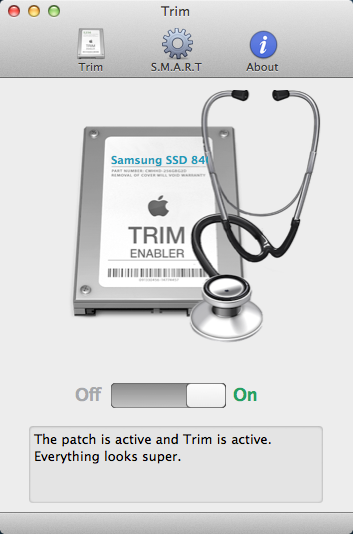
TRIM Enabler का उपयोग करने से पहले, आपको सिस्टम सेटिंग्स में विकल्प को सक्षम करना होगा जो किसी भी मूल के सॉफ़्टवेयर को स्थापित करने की क्षमता प्रदान करता है, और न केवल उन लोगों के लिए जो ऐप स्टोर या प्रमाणित डेवलपर्स के माध्यम से उपलब्ध हैं।
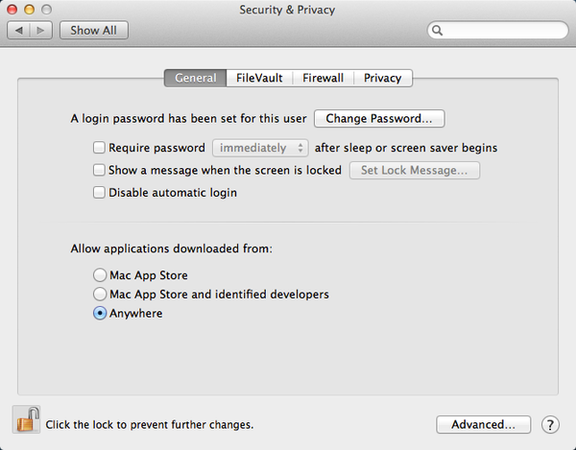
टेस्ट सिस्टम और सॉफ्टवेयर
एक परीक्षण प्रणाली के रूप में, हम मैकबुक प्रो का उपयोग करते हैं। विशेष रूप से, हम ग्यारहवीं पीढ़ी के सबसे कॉम्पैक्ट मॉडल के बारे में बात कर रहे हैं, जिसे 2012 के मध्य में पेश किया गया था, जिसे 9.2 इंच के स्क्रीन विकर्ण के साथ मैकबुक प्रो के रूप में भी जाना जाता है।
लैपटॉप मूल रूप से सुसज्जित था हार्ड ड्राइव 500 जीबी, जिसे हमने बाहर निकाला और यूएसबी 3.0 इंटरफेस के साथ एक बाहरी बॉक्स में रखा। लैपटॉप मामले में इसका स्थान सैमसंग 840 प्रो एसएसडी द्वारा लिया गया था। सिस्टम मूल हार्ड ड्राइव से बूट होगा।

| Apple मैकबुक प्रो | |
| आदर्श | मैकबुक समर्थक |
| मॉडल नंबर | MacBookPro9,2 |
| प्रोसेसर | इंटेल कोर i5-3210M |
| घड़ी की गति | 2.5 GHz |
| कोर की संख्या | 2 |
| L2 कैश (प्रति कोर) | 256 केबी |
| L3 कैश साझा किया | 3 एमबी |
| स्मृति | 4 जीबी |
| सिस्टम हार्ड ड्राइव | सीगेट ST500LM012 (500 जीबी; 5400 आरपीएम) |
सॉफ्टवेयर का परीक्षण करें
हम सैमसंग 840 प्रो को परीक्षण परीक्षणों के दो दौर से गुजरने के लिए मजबूर करेंगे। सबसे पहले, हम एक पूर्ण ड्राइव इरेज़र करेंगे - इस कार्य के लिए सुरक्षित मिटा प्रक्रिया का उपयोग किया जाता है, जो नियंत्रक को डिस्क पर सभी ब्लॉकों को मिटाने का निर्देश देता है। फिर हम ड्राइव को उस स्थिति में लाते हैं जिसमें यह बिक्री के समय था, अर्थात, इस अवस्था में इसका प्रदर्शन सबसे अधिक संभव था। फिर हम पहले दौर की परीक्षाएँ आयोजित करेंगे, जिसमें शामिल है TRIM का उपयोग किए बिना दो बार एजेए सिस्टम टेस्ट और डिस्कटेस्टर चलाना। यह बॉक्स से बाहर एक ताजा ड्राइव के प्रदर्शन की स्पष्ट तुलना और एक ड्राइव है जो मानक दैनिक लोड के तहत काफी समय से उपयोग किया जाता है।
परीक्षण के दूसरे दौर में, हम सुरक्षित मिटाए जाने की प्रक्रिया को फिर से दोहराएंगे, और फिर फिर से ट्राइबल कमांड के साथ बेंचमार्क के सेट को दो बार चलाएंगे। इस प्रकार, कुल में हमें चार परिणाम मिलते हैं:
- TRIM अक्षम है, पहला परीक्षण रन (बॉक्स राज्य से बाहर)।
- TRIM अक्षम है, दूसरा परीक्षण रन (सक्रिय उपयोग के बाद ड्राइव)।
- TRIM सक्षम है, पहला परीक्षण रन (बॉक्स राज्य से बाहर)।
- TRIM सक्षम है, दूसरा परीक्षण रन (सक्रिय उपयोग के बाद ड्राइव)।
यहाँ परीक्षण परीक्षणों की प्रगति पर एक विस्तृत रिपोर्ट है:
- TRIM Enabler को स्थापित करना और मैकबुक प्रो को फिर से शुरू करना केवल दो राउंड के लिए है।
- उपयोग किए गए SSD का अनुकरण करने के लिए तीन बार DiskTester का उपयोग करके डेटा के साथ ड्राइव को पूरी तरह से भरें।
- SSD- ड्राइव वीडियो फ़ाइलों की पूरी फिलिंग।
- 30 मिनट का ब्रेक।
- एजेए सिस्टम टेस्ट बेंचमार्क (टेस्ट फाइल साइज 16 जीबी) लॉन्च करें।
- डिस्कस्टर बेंचमार्क लॉन्च करना (4 KB और 8 KB का ब्लॉक आकार)।

आज हम विचार करेंगे SSD ड्राइवऔर मैकबुक के सभी आधुनिक संस्करण। हम यह पता लगाएंगे कि वे कैसे भिन्न हैं, और कौन से मॉडल उपयुक्त हैं।
SSD एक सॉलिड स्टेट ड्राइव है, जो अच्छे पुराने HDD का अधिक उन्नत संस्करण है। अपने पूर्वजों की तुलना में, ठोस-राज्य ड्राइव - (एसएसडी) में बहुत कम वजन और उच्च गति है। दुर्भाग्य से, SSDs की लागत भी HDD से बेहतर नहीं के लिए बहुत भिन्न है। किसी भी स्थिति में, मैकबुक प्रो पर एसएसडी स्थापित करना एक बहुत ही उपयोगी अपग्रेड है।
मैकबुक प्रो के लिए एसएसडी
श्रृंखला में 2012 तक 13 ”, 15” और 17 ”मॉडल शामिल हैं। SSD ड्राइव में 2.5 फॉर्म फैक्टर है यानी आकार में डिवाइस के मुख्य ड्राइव के समान।
बेशक, एचडीडी के बजाय एसएसडी डालना संभव है, लेकिन यह सबसे अच्छा समाधान नहीं होगा। सबसे पहले, मुख्य डिस्क में पर्याप्त बड़ी मात्रा होनी चाहिए, और उच्च-मात्रा एसएसडी की लागत निषेधात्मक रूप से अधिक है। दूसरे, अधिक तर्कसंगत समाधान है। एसएसडी का उपयोग मुख्य रूप से डिवाइस की गति बढ़ाने के लिए किया जाता है, इसलिए सबसे अच्छा विकल्प डीवीडी ड्राइव के बजाय एक ठोस-राज्य ड्राइव रखना होगा, जो अधिकांश उपयोगकर्ताओं ने लंबे समय तक उपयोग नहीं किया है। ऐसा करने के लिए, आपको एक विशेष एडाप्टर - ऑप्टिबे की आवश्यकता है। इस मामले में, हमारे पास एक छोटा एसएसडी पर्याप्त होगा, कहते हैं, 120 - 240 जीबी। जानकारी के भंडारण के लिए मुख्य हार्ड जिम्मेदार होगा, और एसएसडी आपके मैकबुक को वांछित गति देगा।
मैकबुक प्रो रेटिना के लिए एसएसडी
नए मैकबुक में, स्थापित एसएसडी डिस्क पूरी तरह से अलग तरह की है। वे बहुत अधिक कॉम्पैक्ट और शक्तिशाली हैं। बेशक, इससे कीमत पर भी असर पड़ा। इसके अलावा, रेटिन में एसएसडी को मुख्य हार्ड के स्थान पर स्थापित किया जाता है, जो इन मॉडलों में अनुपस्थित है। कोई डीवीडी ड्राइव नहीं है, इसलिए इन मैक के मालिकों को दूसरी हार्ड ड्राइव के बारे में भूलना होगा।
मैकबुक प्रो रेटिना A1502
इस मॉडल पर, SSDs वर्ष के अनुसार बदलते रहते हैं।
A1398, A1465, A1466 (2013-2014) के साथ संगत

A1398, A1465, A1466 (2015) के साथ संगत

मैकबुक प्रो रेटिना A1398
पंद्रह इंच रेटिना 2012-2013 से एसएसडी मैकबुक प्रो - ए 1425 के एक अन्य मॉडल के साथ संगत है।
A1398 - A1425 (2012-2013)

(A1502 देखें)
मैकबुक एयर के लिए एस.एस.डी.
मैकबुक एयर के रूप में, यहाँ SSD शुरू से ही "मर" दिखता था। मैकबुक रेटिना के साथ के रूप में, एक ठोस राज्य ड्राइव डिफ़ॉल्ट रूप से स्थापित किया गया है, और कोई एचडीडी बिल्कुल नहीं है।
A1369 - A1370 (2010-2011)

A1465 - A1466 (2012)

A1466 (2013-2014)
(A1502 2013-2014 देखें)
A1465 - A1466 (2015)
(A1502 2015 देखें)
एक ठोस राज्य ड्राइव आपके मैकबुक के लिए एक गंभीर अपग्रेड है जो ऐप्पल की लैपटॉप लाइन की पूरी क्षमता का दोहन करने में मदद करेगा। हमारी वेबसाइट पर मैकबुक रैम की तुलना पढ़ें।
पता करने के लिए अच्छा है: एसएसडी से सुसज्जित एप्पल कंप्यूटर पर सिस्टम की तैयारी और उचित सेटअप के बारे में।
लंबे समय तक एसएसडी रहते हैं
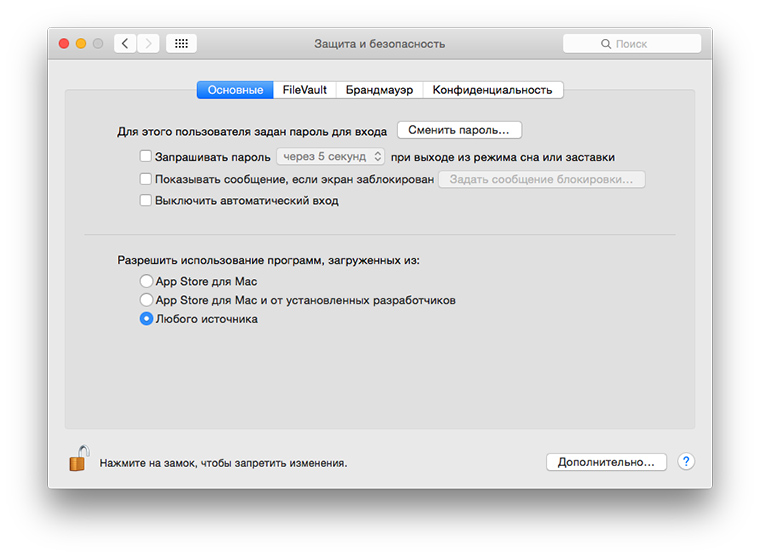
उपयोगिता में, यह सिस्टम पासवर्ड दर्ज करके पहुंच को अनलॉक करने और TRIM स्विच को सक्रिय करने के लिए पर्याप्त है। उसके बाद, कंप्यूटर पुनरारंभ हो जाएगा, और हमें अब गिरगिट एसएसडी ऑप्टिमाइज़र की आवश्यकता नहीं होगी।
वैसे, उपयोगिता की सेटिंग्स में देरी के बाद, आप अचानक मोशन सेंसर अक्षम, हाइबरनेशन अक्षम और मेमोरी डंप बनाने पर प्रतिबंध पा सकते हैं। सैद्धांतिक रूप से, ये विकल्प ड्राइव के जीवन का विस्तार करते हैं, लेकिन यह लंबे समय से साबित हो गया है कि डिस्क पर इन प्रक्रियाओं का प्रभाव बेहद छोटा है और यह ठोस-राज्य एसएसडी के कुल संसाधन को बहुत प्रभावित नहीं करेगा।
2. एक बाहरी ड्राइव कनेक्ट करें
यदि एक 128 या 256 गीगाबाइट एसएसडी ड्राइव आपके लिए पर्याप्त नहीं है, लेकिन यह वास्तव में अधिकांश सक्रिय उपयोगकर्ताओं के लिए पर्याप्त नहीं है, तो आपको एक बाहरी खरीदना साबित करना चाहिए हार्ड ड्राइव। यह घर पर पर्याप्त होगा, लेकिन एक वित्तीय सवाल होगा।
आप एक सरल बाहरी ड्राइव खरीदकर रोक सकते हैं या। सबसे आसान विकल्प USB फ्लैश ड्राइव का उपयोग करना है जो सबसे आवश्यक फ़ाइलों के भंडारण के रूप में नहीं है। अब 64 और यहां तक \u200b\u200bकि 128 गीगाबाइट मॉडल iPhone 6 के लिए चमड़े के मामलों की तुलना में सस्ता हैं। हम आपको खरीदने की सलाह देते हैं, यह खराब नहीं होगा।
3. NTFS कॉन्फ़िगर करें
बाहरी ड्राइव के साथ काम करते समय, जल्दी या बाद में आपको सामना करना पड़ेगा फ़ाइल सिस्टम NTFS। डिफ़ॉल्ट रूप से OS X में, फ़ाइलें nTFS प्रणाली आप पढ़ सकते हैं, लेकिन नए लोगों को नहीं बदल सकते हैं या जोड़ नहीं सकते हैं। अग्रिम में इसके लिए तैयार करना बेहतर है ताकि सबसे अधिक निष्क्रिय समय पर मैक विंडोज पारिस्थितिकी तंत्र में बनाए गए "अनफ्रेंडली" फ्लैश ड्राइव के साथ सामान्य रूप से काम करने से इनकार न करे।
ऐसा करने के सभी तरीके पहले से ही संकलित हैं और अलग से वर्णित हैं। नि: शुल्क विकल्प हैं।
4. बैकअप को बाहरी ड्राइव पर ट्रांसफर करें
कोई आश्चर्य नहीं कि हमने बाहरी ड्राइव या फ्लैश ड्राइव को जोड़ने का सुझाव दिया। वैकल्पिक रूप से, आप उन पर सिस्टम का बैकअप रख सकते हैं।

ऐसा करने के लिए, टाइम मशीन सेटिंग्स पर जाएं और हटाने योग्य मीडिया पर बैकअप के लिए एक जगह का चयन करें। यह सब, टाइम कैप्सूल पर टूट जाने की जरूरत नहीं है।
5. ट्रांसफर फोटो और आईट्यून्स लाइब्रेरी
यदि कनेक्टेड ड्राइव का आकार अनुमति देता है, तो बैकअप के बाद आपको वहां iTunes और फोटो डेटा स्थानांतरित करना चाहिए। इन सेवाओं के सक्रिय उपयोगकर्ता जल्द ही या बाद में एक विशाल मीडिया लाइब्रेरी का निर्माण करेंगे, जो हार्ड ड्राइव पर एक सभ्य स्थान रखता है।
सही ढंग से स्थानांतरित करने और कुछ भी नहीं खोने के लिए, स्थान बदलने के लिए हमारे निर्देशों का पालन करें और।
6. मुक्त स्थान का ध्यान रखें
एक छोटे से एसएसडी ड्राइव कचरा में बदल नहीं जाता है, आपको करना चाहिए नियमितइसे साफ करो। बेशक, आप सभी संदिग्ध फ़ोल्डरों को मैन्युअल रूप से खोल सकते हैं और अपने जोखिम पर सभी अज्ञात को हटा सकते हैं, लेकिन विशेष अनुप्रयोगों पर भरोसा करना बेहतर है।
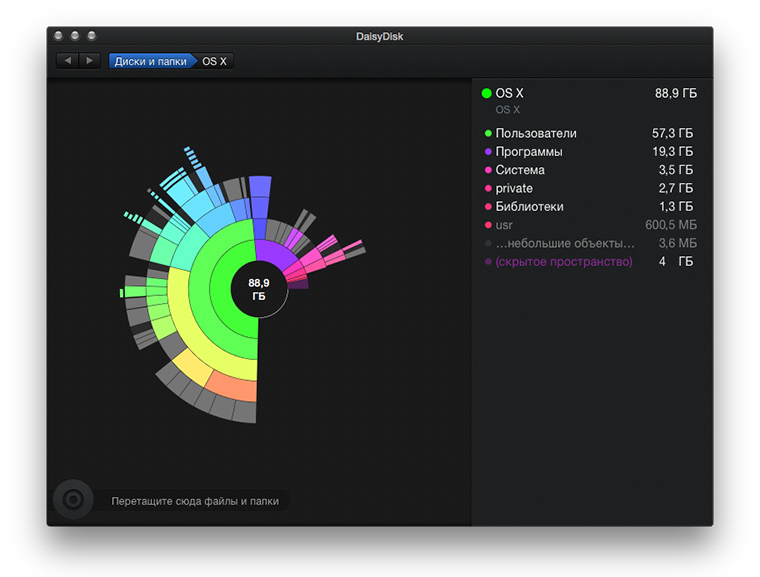
कब्जे वाले स्थान को देखने के लिए उपयोगिता उत्कृष्ट है। पहली नज़र में यह स्पष्ट हो जाएगा कि वास्तव में एक कीमती जगह क्या खाती है।
7. क्लाउड स्टोरेज कनेक्ट करें
अगर SSD वॉल्यूम और बाहरी ड्राइव अभी भी पर्याप्त नहीं है, बादल भंडारण बचाव में आएगा। देशी iCloud किसी के लिए पर्याप्त है, कोई ड्रॉपबॉक्स और Google ड्राइव को जोड़ देगा, और कोई भी बंद नहीं होगा और Mail.ru और Yandex बादलों में पंजीकरण करेगा।
प्रत्येक सेवा के पास ओएस एक्स के लिए एक अलग क्लाइंट होता है जो चुनिंदा सिंक्रनाइज़ करने की क्षमता रखता है। आप आम तौर पर इसे निष्क्रिय कर सकते हैं और केवल दूरस्थ सर्वर पर डेटा अपलोड कर सकते हैं, और फिर इसे मैक से हटा सकते हैं। क्लाउड को उन फ़ाइलों को भेजें, जिनकी आपको कम से कम ज़रूरत है - यदि आवश्यक हो, तो आप हमेशा उन्हें वापस अपलोड कर सकते हैं।
8. डाउनलोड फ़ोल्डर का ट्रैक रखें
यह निर्देशिका सबसे अधिक बार एसएसडी पर कीमती स्थान खाती है। ऐसा होने से रोकने के लिए, हम नियमित रूप से डाउनलोड का विश्लेषण करते हैं और सब कुछ सही स्थानों पर डालते हैं बाहरी ड्राइव या बादल को। आप इस प्रक्रिया को एक उपयोगिता को निर्देश दे सकते हैं।
ऐसे सरल तरीके से, आप हार्ड ड्राइव की थोड़ी मात्रा में उपयोग कर सकते हैं और इसके साथ आराम से काम कर सकते हैं। मुख्य सिद्धांत याद रखें - आपके कंप्यूटर में कम मेमोरी, इसमें अधिक ऑर्डर;)
और जानना चाहते हैं? देखें।